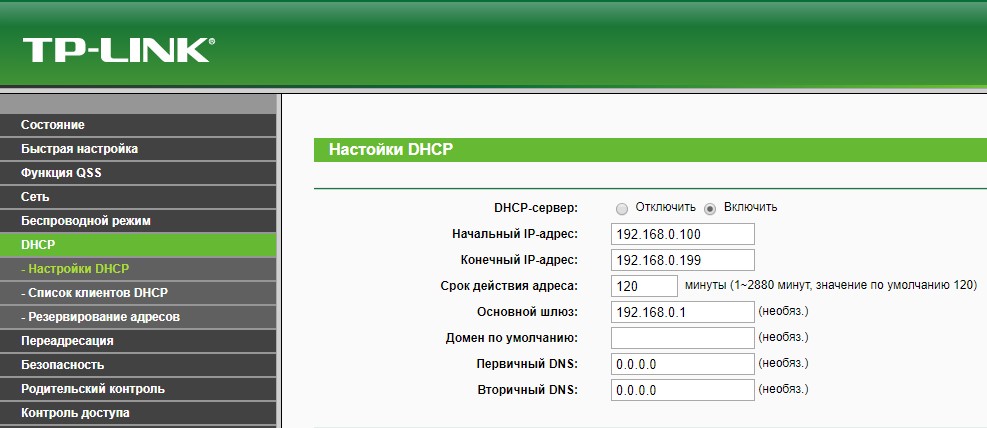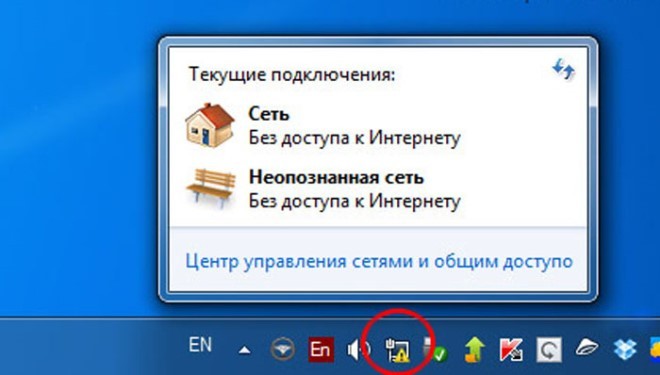При покупке маршрутизатора на большую семью нужно продумать множество деталей: от места размещения в квартире/доме до информации о том, сколько устройств можно подключить к одному роутеру по Wi-Fi одновременно. Рассмотрим этот вопрос поподробнее.
Содержание
- Количество проводных подключений
- Количество беспроводных подключений
- Нюансы
- Рекомендуемая нагрузка
- Альтернативы
- Заключение
- Задать вопрос автору статьи
Количество проводных подключений
По проводу можно подключить столько устройств к одному маршрутизатора, сколько в нем есть LAN-портов. Обычно используется 4 LAN-порта для соединения внутри сети и 1 WAN для подключения к модему и выхода в глобальную сеть через оборудование провайдера.
Если пустить незначительную нагрузку на сеть с каждого подключенного LAN-устройства, то скорость практически не просядет. При максимальной загруженности при одинаково используемых протоколах передачи данных роутер будет поровну распределять пропускную способность для каждого девайса.
Для подключенных по Wi-Fi устройств, к сожалению, эта концепция применима только в теории. На практике есть другие препятствия, влияющие на качество подключения и скорость.
Количество беспроводных подключений
В теории по протоколу IPv4 одна локальная сеть может насчитывать 255 зарегистрированных устройств (имеется ввиду без применения дополнительного оборудования и настроек для виртуальной сети).
Роутеры ASUS не выставляют никаких ограничений по этому поводу. Производители TP-Link по умолчанию в настройках DHCP-сервера своих роутеров выставляют диапазон IP-адресов. Он в пределах 99 айпишников.
Копаем дальше. Производители Zyxel указывают, что есть ограничение на количество одновременно подключенных, неактивных (не использующих сетевой трафик) девайсов. По статистике, максимальное количество клиентов, что можно подключить к точке доступа Wi-Fi:
- Без шифрования – 127 клиентов.
- С WEP-шифрованием – 127 клиентов.
- С алгоритмом WPA – 57 клиентов.
- Применяя алгоритм WPA2 – 122 клиента.
При попытке получения и передаче трафика через роутер максимальное количество клиентов, с которыми роутер может взаимодействовать и вести себя адекватно (не виснуть и не отключать остальные), резко сокращается до 20. А точнее:
- Без шифрования – 20 клиентов.
- С WEP-шифрованием – 15 клиентов.
- С алгоритмом WPA – 15 клиентов.
- Применяя алгоритм WPA2 – 15 клиентов.
Видео по теме можно посмотреть здесь:
Нюансы
Стоит учитывать, что канал передачи данных один, и он скорее всего в пределах 300 Мбит/с, при выставленной версии стандарта 802.11 n (на практике еще меньше). При одновременной работе 15 устройств, скорость резко падает с 300 до 20 Мбит/с (на практике еще меньше) на каждое устройство. Заявленная скорость возможна при условии, что устройства находятся в непосредственной близости от маршрутизатора.
Если же они расставлены по квартире (дому), то скорее всего на их пути стены, мебель, двери и возможно даже не одни. Эти препятствия существенно снижают пропускную способность роутеров. Поэтому при одновременной нагрузке возможно не только сильное падение скорости, но постоянное переподключение или дисконект.
О том, как расширить зону покрытия Wi-Fi, мы писали тут.
Если использовать смешанный режим b/g/n, то рассчитывайте падение скорости до 3,6 Мбит/с по всем гаджетам в идеальных условиях. Коль в доме обнаружится устройство, решившее взаимодействовать с Wi-Fi по режиму b, скорость упадет практически до 0.
У каждого устройства установлен разный по мощности и характеристикам Wi-Fi модуль. «Сильный» адаптер львиную часть пропускной способности может забрать себе, тогда как более слабый по сравнению с ним будет ужасно лагать или получит полноценный желтый значок с пометкой «Нет доступа к интернету» или «Неопознанная сеть».
Если вы столкнулись с ошибкой «Неопознанная сеть», вам сюда.
Еще один нюанс – эксплуатация железа самого маршрутизатора. Если Wi-Fi адаптер роутера способен выдерживать нагрузку в 15-20 активных беспроводных устройств, взаимодействующее с ним железо может нагреться и попросту отказать (зависнуть) из-за плохой вентиляции (особенно в жаркую погоду).
Для маршрутизаторов премиум класса количество активных, одновременно подключенных устройств может быть увеличено. Но об этом лучше прочитать в инструкции по эксплуатации или спросить у живого человека из службы поддержки на официальном сайте производителя.
Стабильность подключения еще может зависеть от прошивки, поэтому своевременно обновляйте ее до последней версии.
Рекомендуемая нагрузка
Специалисты из TP-Link заявляют, что максимальное число подключаемых по Wi-Fi клиентов не должно превышать 10. При этом роутер не будет «пыхтеть» на пределе своих возможностей, а будет стабильно распределять трафик.
Альтернативы
Лучшее решение для подключения более 20 устройств:
- кабельное подключение двух или трех повторителей (но лучше роутеров) к основному маршрутизатору;
- размещение их по дому и подключение к сильному сигналу;
- активация точек доступа на каждом из них.
Выйдет некое подобие децентрализованных Wi-Fi зон с хорошим сигналом и минимальной нагрузкой на раздаваемый компьютер. Если маршрутизатор и подключаемые к нему устройства поддерживают диапазон 5 ГГЦ – прекрасно, вы обеспечите еще большую пропускную способность для них. Единственный минус – вам понадобится еще 1 или 2 роутера и несколько десятков метров кабеля. Конечно, можно организовать беспроводной мост, перевести последующие маршрутизаторы в режим повторителей и создать Wi-Fi.
Также организация домашней беспроводной сети таким способом не обязывает выкручивать дальность сигнала на максимум. Выставите сигнал на уровне 50-75%, чтобы минимизировать влияние на здоровье.
Заключение
Теоретически в одну локальную сеть можно подключить 255 устройств. Практически – ограничение на подключение к точке доступа без шифрования устройств без нагрузки – 127 клиентов, с шифрованием WPA2 – 122 девайса.
Под нагрузкой роутер способен работать с 20 клиентами на пределе своих возможностей. Производители оборудования TP-Link рекомендуют подключать к одному маршрутизатору одновременно не более 10 устройств для комфортной работы с точкой доступа Wi-Fi.
Компьютеры и другие гаджеты в сети должны совместно использовать ограниченную емкость ресурсов, что справедливо для беспроводных и проводных сетей (Wi-Fi). Однако точные пределы зависят от множества факторов.
Например, вы можете заметить, что при подключении пары ноутбуков и нескольких смартфонов к вашей сети, гораздо сложнее передавать потоковое видео, например, YouTube и Netflix. Возможно, фильм будет прерываться или его изображение покажется нечетким, или вы начнете получать сообщения об ошибках подключения.
Это потому что каждое устройство, подключенное к беспроводной сети, занимает немного больше полосы пропускания, и она должна откуда-то компенсироваться, как только будет достигнута ее максимальная пропускная способность. Например, если вы пользуетесь телефоном прямо сейчас и смотрите видео по ноутбуку, то пропускная способность уменьшится и прервет видео, которое ее занимает.
Но ваш роутер не думает о приоритетах. Вместо этого, он думает о том, где именно требуется мощность и где она используется больше всего. Он будет тянуть беспорядочно, пытаясь удержать все устройства в рабочем состоянии на определенном уровне.
В этой статье Вы узнаете сколько устройств можно подключить к одному wi-fi роутеру и как увеличить потенциал домашней сети.
Содержание
- Сколько всего точек доступа?
- Теоретические ограничения масштабирования сети Wi-Fi
- Практические пределы масштабирования сети Wi-Fi
- Как увеличить потенциал вашей сети?
Сколько всего точек доступа?
Большинство домашних сетей и точек доступа общего пользования Wi-Fi взаимодействуют с единственной беспроводной точкой доступа (широкополосный роутер в случае домашней сети). И наоборот, более крупные деловые компьютерные сети устанавливают несколько точек доступа для большего охвата зоны покрытия сети на гораздо большую физическую площадь.
Каждая точка доступа имеет ограничения по количеству подключений и нагрузке на сеть, которую она может обрабатывать, но путем интеграции нескольких из них в большую сеть, общий масштаб может быть увеличен.
Теоретические ограничения масштабирования сети Wi-Fi
Многие отдельные беспроводные маршрутизаторы и другие точки доступа, могут поддерживать до 250 подключенных устройств.
С точки зрения проводной связи, маршрутизаторы могут обслуживать небольшое количество (обычно от одного до четырех) клиентов Ethernet, а остальные подключаются по беспроводной связи.
Оценка скорости точек доступа представляет собой теоретическую максимальную пропускную способность интернет-сети, которую они могут поддерживать. Например, роутер Wi-Fi, рассчитанный на 300 Мбит/с, при подключении 100 устройств, может предложить в среднем только 3 Мбит/с на каждое из них (300/100 = 3 ).
Помните, однако, что большинство людей используют свое сетевое подключение только время от времени, и роутер переключает доступную полосу пропускания на устройства, которые в этом нуждаются. Эти сдвиги будут зависеть от того, что необходимо конкретному устройству в определенное время.
Практические пределы масштабирования сети Wi-Fi
Большинство людей не располагают максимальным количеством устройств, которое может вместить обычный маршрутизатор. Это хорошо, потому что одновременное подключение 250 устройств для одной точки Wi-Fi теоретически возможно, но не возможно практически по нескольким причинам:
- В домашних сетях все устройства, как правило, совместно используют одно интернет-соединение. Производительность начинает снижаться по мере подключения к сети еще большего количества устройств и одновременного использования сети. Даже небольшое количество активных устройств, передающих потоковое видео или загружаемых файлов, могут быстро исчерпать общее интернет-подключение.
- Точки доступа перегреваются и перестают функционировать при экстремальных нагрузках в течение длительного времени, даже если они обрабатывают только локальный трафик и не имеют доступа к интернету.
- Наличие большого количества устройств Wi-Fi, сконцентрированных в непосредственной близости, таких как дома или офисные здания, создают значительные помехи беспроводному сигналу. Радиопомехи между устройствами Wi-Fi снижают производительность сети (из-за частой ретрансляции сообщений, которые не доходят до места назначения) и, в конце концов, приводят к обрывам связи.
- Некоторые домашние роутеры содержат функцию, которая позволяет администраторам контролировать количество пользователей, которые могут одновременно подключаться. Например, роутеры Linksys имеют по умолчанию ограничение – максимум 50 устройств.
Администраторы часто устанавливают эти ограничения, чтобы обеспечить надежную работу маршрутизаторов и сетей.
Рекомендуем к прочтению – вай фай анализатор.
Как увеличить потенциал вашей сети?
Установка второго роутера или точки доступа в домашней сети, может существенно помочь в распределении сетевой нагрузки. Увеличение количества точек доступа в сеть, может позволить эффективно поддерживать любое количество устройств. Однако это значительно усложнит управление сетью.
Еще одно, что вы можете сделать, если у вас уже есть один или несколько роутеров, которые поддерживают большое количество устройств, – это увеличить пропускную способность, доступную для каждого одновременно подключенного устройства, выбрав дорогие тарифные планы у вашего интернет-провайдера.
Например, если ваш тариф позволяет загружать со скоростью 1 Гбит/с, то одновременное подключение даже 50 устройств распределит каждому из них до 20 мегабит данных в секунду.
Некоторые люди используют ячеистые сети для улучшения покрытия беспроводных сетей в своих домах. Такие типы сетей состоят из взаимосвязанных роутеров, которые обеспечивают покрытие интернета в обширной зоне, с чем большинство традиционных одномаршрутных сетей просто не смогут справиться.
Рекомендуем к прочтению – ключ безопасности сети Wi-Fi.
На видео: Сколько устройств можно подключить к роутеру?
Привет.
Затронув тему того, что не все Wi-Fi-роутеры работают одинаково, получил множество вопросов и примеров того, как люди выкручиваются из ситуации. К сожалению, большинство руководств, как правильно выбрать Wi-Fi-роутер для дома, изобилуют графиками, техническими характеристиками и не отвечают на главный вопрос — как обычному человеку выбрать из всего разнообразия устройств то самое, что подойдет ему. Возможно, что роутер, предоставляемый оператором, будет в самый раз, но вдруг его не хватит? Как на глазок определить возможности модели и что стоит знать об этом? В первом материале цикла мы обсудили возникновение Wi-Fi-помех, то, как нужно устанавливать роутер в квартире, но почти не затронули вопрос выбора модели.
Сразу хочу оговориться, что ниже буду рассказывать об алгоритме и о том, что именно вам нужно проверять, смотреть. Если какие-то конкретные производители и будут упоминаться, то только исходя из моего опыта общения с ними, вы можете смело про них не думать, сконцентрируйтесь на алгоритме выбора. Для полноты картины стоит прочитать предыдущий текст.
Table of Contents
- Рассчитываем нагрузку роутера — число подключенных устройств
- Проводное подключение — зачем оно нужно
- Репитер или MESH-система — нужно подумать
- Дополнительный софт — приложение или облако
- Подскажите конкретную модель роутера!
Рассчитываем нагрузку роутера — число подключенных устройств
Мельком затронул эту тему в предыдущем тексте, но чувствуется определенная недосказанность, многие требовали конкретного ответа — сколько устройств можно подключить к роутеру, скажите точное число. Сделать это в большинстве случаев затруднительно, так как есть теоретические величины и то, что мы получаем на практике.
В теории сервер DHCP на роутере может выдавать несколько сотен адресов, на практике это никогда не достижимая величина. Например, в TP-Link ограничивают свои роутеры почти сотней устройств (точнее, 99 адресов). Другие производители ориентируются на существующие стандарты, без шифрования доступно до 127 устройств, с WEP-шифрованием — ровно такое же количество, с алгоритмом WPA (он устарел) — до 57 клиентов, с WPA2/3 — до 122 клиентов. Это число устройств, которые могут быть подключены к роутеру, но при этом не передают данные!
Отключение шифрования позволяет добиться максимального числа подключений на практике, но идея очень плоха, любой человек в теории сможет видеть все, что вы делаете в сети. Чем лучше шифрование, тем лучше вы защищены, и отказываться от защиты точно не стоит.
Теперь давайте смотреть, что происходит на практике. Самые дорогие домашние роутеры тянут порядка двадцати одновременных подключений, недорогие модели могут работать с 6-8 подключениями от силы. Но число подключений нам ничего не говорит о качестве работы роутера и скорости, которую он может выдать на конкретное устройство. Обычно люди оценивают качество интернета дома по скорости, которую выдает их смартфон или компьютер, а тест скорости проходит в идеальных условиях — вы проверяете скорость на одном устройстве.
Давайте посмотрим на обычный роутер, предоставленный домовым оператором, скорость в 100 Мбит. Вот какую скорость он выдает при тесте на одном смартфоне.
Добавим второй смартфон и попробуем проверить скорость одновременно на двух устройствах, она падает.
Наш интернет-канал разделяется между двумя одновременно работающими устройствами, в зависимости от приоритета каждого устройства, уровня сигнала (читай — качества антенн устройства, удаленности от роутера) зависит и скорость. Повышая число устройств, передающих данные, мы добьемся того, что роутер будет терять скорость и производительность. И тут нужно продумать, какое число устройств вы используете дома, а главное, как вы ими пользуетесь.
Давайте рассмотрим разные сценарии, чтобы было проще понимать, какой роутер может вам понадобиться.
Многоквартирное здание, один дома
Вы живете один, изредка к вам приходят гости, которые, скорее всего, не претендуют на ваш интернет. Считаем число устройств, которое может быть у вас: смартфон (даже пусть будет два!), компьютер, игровая приставка и умный телевизор, добавим сюда какую-то бытовую технику — пылесос, охранную систему, умный дом. Даже если вы постоянно пользуетесь всей техникой, у вас будет одновременно работать 2-4 устройства. Например, вы смотрите телевизор (стриминг), одновременно листаете на компьютере или смартфоне почту, веб-страницы, у вас работает пылесос (когда он не работает, никакой передачи данных нет). Создать какую-то ощутимую нагрузку вы просто не можете, она незаметна в большинстве случаев, и вас устроит любой роутер, в том числе тот, что предлагается ШПД-оператором.
Но если вы знаете за собой грешок загрузки больших файлов на десятки ГБ, возможно, стоит рассмотреть что-то другое и заодно повысить скорость у провайдера до максимальной. Причина в том, что на медленном канале роутер может захлебываться, и если нет докачки файлов, вам придется начинать все сначала.
Бюджетный вариант, в котором экономия максимальна и вас устроит любой роутер, который есть.
Многоквартирное здание, семья из двух-трех человек
Есть искушение взять предыдущий расчет и просто умножить все устройства на два, но так не получится, тут коэффициент скорее 1.5 для двух человек и 2 для трех, и то с оговоркой, что третий не является ребенком дошкольного возраста. Число телевизоров может отличаться, но вы вряд ли будете одновременно смотреть разные фильмы в разных помещениях. Нагрузка выше, но она отличается не принципиально. В теории также хватит любого роутера, но его ресурс будет выбран уже значительно больше, возможны локальные проблемы.
Если у вас двухкомнатная квартира, то стоит задуматься о чем-то более интересном, чем бюджетный роутер, при большей площади об этом точно стоит подумать, будет лучше качество сигнала в любых уголках, плюс появится запас прочности, роутер выдержит любые нагрузки. В среднем одновременное число соединений в семье из трех человек, когда все дома, — около пяти устройств. И обычный роутер тянет такое количество, хотя на пределе возможностей.
Многоквартирное здание, семья из четырех-пяти человек
Наверное, в такой семье три комнаты и больше, то есть мы упираемся в необходимость покрытия большей площади, плюс одновременно может работать другое количество устройств, в среднем, как показывает опыт, это десять подключенных и передающих данные устройств. Например, тут может быть пара телевизоров, умный дом, до пяти смартфонов и компьютер, плюс кто-то будет слушать музыку на умной колонке. Вполне реальный сценарий, который требует хорошего подключения (начиная от 100 Мбит и выше, причем 100 Мбит уже не имеют запаса прочности при таком потреблении). Кто-то начнет качать большой файл вблизи роутера, и другие пользователи ощутят, что не могут быстро открыть странички в сети, интернет начинает тормозить.
Тут важен не только хороший роутер, но и наличие репитеров (как вариант, Mesh-системы) плюс достаточная полоса пропускания, которую могут разделить пользователи. Можно ориентироваться на системы среднего и высокого ценового уровня.
Загородный дом, два этажа — 200-300 квадратных метров
Вне зависимости от числа живущих вам потребуется обеспечить связь на разных этажах, поэтому нужно либо выбирать дорогой роутер с хорошим покрытием, либо расширять сеть за счет репитеров. Ориентироваться на бюджетные решения тут точно не стоит, важно правильное планирование.
Каждая история уникальна, каждый человек (семья) отличается от другого. Уверен, что у вас уже есть Wi-Fi-роутер, поэтому самое простое, что вы можете сделать, это посмотреть, какой объем данных вы используете ежемесячно, какие устройства потребляют больше всего данных (скорее всего, это будет игровая приставка или умный телевизор, где вы смотрите фильмы).
Тут мы идем от обратного, считаем ваше потребление по факту, а не по числу людей и устройств. И понимая объем трафика, вы можете решить, какой канал вам нужен, и выбрать роутер правильной ценовой категории.
Проводное подключение — зачем оно нужно
Мы привыкли к тому, что мир стал беспроводным, и нам кажется, что это хорошо и в рамках наших квартир. Не всегда и не во всем. Посмотрите на роутер Keenetic Giga, на задней панели вы можете видеть LAN-разъемы, к которым можно подключать другие устройства проводом.
Устаревший тип подключения? Как бы не так! Например, у меня таким образом к Wi-Fi-роутеру подключено мое локальное облако, куда домашние компьютеры ежедневно загружают промежуточные архивы. Прямое подключение к Wi-Fi-роутеру хорошо тем, что снижается нагрузка на домашнюю Wi-Fi-сеть. Решений, которые вы можете использовать для такой задачи, десятки, на любой вкус и цвет.
Другой момент — это качество игр в облаке, где важна минимальная задержка. Беспроводное подключение в любом случае ухудшает качество сигнала, так что наличие проводного подключения компьютера для игрока — просто необходимость. И желательно проложить провода во всех помещениях, где планируется играть. Хотя тут все зависит от игр и их сложности, этот пункт оценят скорее подростки, которые рубятся онлайн со своими товарищами.
Помимо этого проводом можно подключать камеры и другие устройства, но рассказывать обо всех возможностях не буду, это отдельная тема.
Репитер или MESH-система — нужно подумать
До недавнего времени у вас не было выбора, для покрытия Wi-Fi-сетью больших пространств нужно было ставить репитеры, они подхватывали сигнал основного роутера и передавали его на другие устройства. Минус тут в том, что при работе с репитерами, как правило, все настройки контроля доступа к сети, ограничения на время работы, например, для ребенка, не работают как задумано. Конечно, это зависит от производителя и конкретной системы, но в большинстве случаев это именно так. Более того, при использовании репитера вы переключаетесь между точками, в то время как MESH-система поддерживает единую сеть на всей территории действия. Наглядно это хорошо показано в анимации.
На мой взгляд, сегодня стоит выбирать роутер с поддержкой технологии MESH, даже если вы в моменте не планируете расширять его возможности, пусть будет на вырост.
Дополнительный софт — приложение или облако
При использовании одного роутера вы можете настроить его как вам угодно, но если это бюджетная модель, то число настроек достаточно ограниченно. Тут важно не только то, что именно вы сможете менять, в конце концов, большинство не полезет в тонкие настройки, а то, как вы это будете делать.
Для меня важным моментом становится наличие приложения для Android (возможно, у вас iPhone и вам тоже важно приложение), а также аккаунта в облаке, который позволяет “смотреть” за вашей системой удаленно (обожаю свой Keenetic за эту возможность).
При выборе роутера часто смотрят на технические характеристики, про софт и приложения под роутер почти не думают. Но это тоже важно, и тут стоит обратить внимание на то, какие это приложения, что они умеют. Зачастую веб-интерфейс намного лучше, чем приложение, и богаче на настройки, но и само приложение дает дополнительные варианты управления системой, особенно издалека.
Подскажите конкретную модель роутера!
В конечном итоге все объяснения скатываются к тому, что люди кивают, понимающе смотрят в глаза и, ничего не рассказывая о себе, просят посоветовать конкретную модель роутера. В отрыве от их сценариев использования, задач и понимания у собеседника, что именно им нужно будет делать. Такие советы можно назвать однозначно вредными, рациональный покупатель должен самостоятельно подумать о том, что именно ему нужно.
Посчитайте нагрузку на роутер, оцените размеры своего жилища, примерьтесь к тому, что у вас появится в будущем, возможно, станет больше устройств и вырастет объем передаваемых данных (в год он растет в среднем на 20-30%). Обзоры конкретных роутеров вы можете поискать у нас на сайте или в других источниках, обращайте внимание не на бумажные характеристики, а на совокупность возможностей, и, главное, примеряйте их на себя. И тогда вероятность промахнуться будет минимальной. Удачного выбора!
Содержание
- Количество проводных подключений
- Когда нужно насторожиться
- Просмотр подключения чужих устройств
- Специальные приложения
- SoftPerfect WiFi Guard
- Wireless network watcher
- Netcut
- Как запретить пользователю доступ к Wi-Fi?
- Как ограничить доступ к Wi-Fi TP Link?
- Как убрать ограничение пользователей вай фай?
- Сколько устройств можно подключить к одной точке доступа?
- Количество беспроводных подключений
- Сколько компьютеров можно подключить к роутеру по кабелю?
- Как убрать ограничение на подключение устройств на модеме?
- Сколько устройств можно подключить для нормальной работы Wi-Fi?
- Дальность Wi-Fi сигнала
- Возраст роутера
- Расположение маршрутизатора
- Устаревшая прошивка
- Сколько устройств можно подключить к TP Link?
Количество проводных подключений
К одному маршрутизатору можно подключить столько устройств, сколько портов LAN имеется на маршрутизаторе. Как правило, 4 порта LAN используются для внутрисетевых соединений, а 1 порт WAN — для модемных соединений и доступа в WAN устройств провайдера.
Если вы допустите небольшую нагрузку на сеть со стороны каждого подключенного устройства локальной сети, скорость практически не снизится. При максимальной нагрузке с одинаково используемыми протоколами передачи данных маршрутизатор будет распределять пропускную способность поровну между всеми устройствами.
Для устройств, подключенных к Wi-Fi, эта концепция, к сожалению, применима только в теории. На практике существуют и другие препятствия, влияющие на качество и скорость соединения.
Когда нужно насторожиться
Когда кто-то другой подключается к вашему маршрутизатору, вы сразу же ощущаете снижение скорости и качества. Кроме того, существуют финансовые риски и риски, связанные с конфиденциальностью.
Вы можете определить, что кто-то подключен к вашей сети, по следующим признакам:
- Скорость интернет-соединения падает;
- Когда вы отсоединяете все устройства, подключенные через маршрутизатор, индикаторы маршрутизатора не перестают мигать.
Владелец сети может в любое время просмотреть статистику интернет-трафика. Он находится в свободном доступе на официальном сайте провайдера.
Чтобы проверить, действительно ли ваша сеть используется неавторизованными пользователями, достаточно:
- перейдите к настройкам модема, предварительно введя имя пользователя и пароль;
- откройте пункт, в котором можно увидеть устройства, имеющие доступ к вашему модему.
Знайте названия своих устройств, чтобы не запутаться. Они могут иметь заводской номер, состоящий из латинских букв и цифр, или уникальный (придуманный вами). Если есть проблема с именами, может быть проще выключить все бытовые приборы. Данные личного кабинета будут обновлены в течение 15 секунд, и там останутся только устройства иностранных пользователей.
Специальная программа Wireless Network Watcher может обнаружить нелегальных пользователей. Он быстро сканирует сеть и выявляет неизвестных пользователей. Самое замечательное в этой программе то, что она способна отличать ваши устройства от устройств других людей. Нет необходимости сначала отсоединять их.
Просмотр подключения чужих устройств
Вам не нужно специальное программное обеспечение или сложные шаги, чтобы узнать, кто подключен к вашему WI-FI маршрутизатору. Достаточно войти в веб-интерфейс маршрутизатора, чтобы увидеть, кто в данный момент подключен.
В зависимости от модели маршрутизатора пункты меню могут отличаться, но принцип общий: вам нужно найти список подключенных клиентов Wi-Fi.
На маршрутизаторах D-Link откройте расширенные настройки, нажмите ссылку «Клиенты» в разделе «Состояние».
На маршрутизаторах TP-Link в разделе «Беспроводной режим» выберите «Статистика беспроводного режима».
Для более старых версий прошивки — «Состояние станции».
На маршрутизаторах Asus необходимую информацию можно найти в разделе «Карта сети» — «Клиенты». Вы увидите список MAC-адресов подключенных пользователей.
На некоторых маршрутизаторах количество подключенных устройств можно увидеть непосредственно на главной странице веб-интерфейса.
Специальные приложения
Вы можете использовать специальные приложения для блокировки доступа к домашней сети. Они позволяют выявлять и отстранять халявщиков. Рассмотрим, как отключить пользователя от Wi-Fi роутера через компьютер с помощью приложения.
SoftPerfect WiFi Guard
С помощью этой программы вы можете найти и отключить неавторизованного пользователя от Wi-Fi. Он работает на компьютерах под управлением Windows, Linux и macOS. Это сетевой сканер, который показывает список устройств с IP- и MAC-адресами, которые в настоящее время подключены к Wi-Fi.
Вот только приложение не знает, как бороться со злоумышленниками. Чтобы отключить неавторизованные устройства и запретить им подключаться к Wi-Fi, необходимо использовать веб-интерфейс маршрутизатора.
Wireless network watcher
Еще один сетевой сканер. Вы можете настроить его на работу в фоновом режиме и уведомлять вас о новых подключениях.
Новое устройство подаст звуковой сигнал, если оно находится в сети.
Программа Wireless Network Watcher не имеет собственных инструментов для блокировки неавторизованных пользователей. Чтобы отключить других пользователей от вашего компьютера или телефона, необходимо работать с маршрутизатором.
Netcut
Это приложение используется для полного контроля подключения. Это программное обеспечение не только сканирует сеть, но и позволяет отключить любое устройство одним щелчком мыши.
Чтобы заблокировать пользователя, нажмите на иконку с надписью рядом с его адресом в списке.
Программное обеспечение не работает с некоторыми моделями маршрутизаторов.
Как запретить пользователю доступ к Wi-Fi?
Подключитесь к маршрутизатору и откройте настройки по адресу 192.168.1.1. Или посмотрите подробные инструкции по входу в панель управления. В настройках перейдите в Wireless — Wireless MAC Address Filter. Рядом с пунктом Включить фильтр MAC-адресов установите переключатель на Да.
Читайте также: Как закрыть лицо на фото смайлом на Айфоне: приложения
Как ограничить доступ к Wi-Fi TP Link?
Как это сделать на моем маршрутизаторе Tp-Link
- Успешно войдите в систему Tp-Link;
- Откройте вкладку «Беспроводной режим» и перейдите в раздел статистики, там будут показаны MAC-адреса «левых» пользователей;
- в разделе фильтрации MAC-адресов, чтобы запретить подключение определенных пользователей:
Как убрать ограничение пользователей вай фай?
Для этого выполните следующие действия:
- Откройте «Центр управления сетями и общим доступом»;
- В появившемся окне щелкните правой кнопкой мыши на соединении, которое необходимо деактивировать;
- Выберите и нажмите «Отключить» в меню.
Сколько устройств можно подключить к одной точке доступа?
Поэтому, если вам интересно, сколько устройств можно одновременно подключить к одной точке доступа, мы рекомендуем подключать от 10 до 40 клиентов. Если требуется высокая скорость, то от 3 до 7 клиентов. Более точный расчет можно сделать только исходя из конкретной ситуации.
Количество беспроводных подключений
Теоретически, сеть IPv4 может насчитывать до 255 зарегистрированных устройств (имеется в виду без дополнительного оборудования или конфигурации виртуальной сети).
Маршрутизаторы ASUS не накладывают никаких ограничений в этом отношении. TP-Link создает диапазон IP-адресов по умолчанию в настройках DHCP-сервера маршрутизатора. Он находится в диапазоне 99 IP-адресов.
Производители Zyxel заявляют, что существует ограничение на количество одновременно подключенных, неактивных (не использующих сетевой трафик) устройств. Статистически, максимальное количество клиентов, которые могут быть подключены к точке доступа Wi-Fi:
- Без шифрования — 127 клиентов.
- С шифрованием WEP — 127 клиентов.
- С алгоритмом WPA — 57 клиентов.
- С алгоритмом WPA2 — 122 клиента.
При попытке приема и передачи трафика через маршрутизатор максимальное количество клиентов, с которыми маршрутизатор может взаимодействовать и вести себя надлежащим образом (не зависая и не отключая остальных), резко сокращается до 20. Если быть более точным:
- Без шифрования — 20 клиентов.
- С шифрованием WEP — 15 клиентов.
- С алгоритмом WPA — 15 клиентов.
- С алгоритмом WPA2 — 15 клиентов.
Сколько компьютеров можно подключить к роутеру по кабелю?
Как правило, к маршрутизатору через сетевой кабель можно подключить 4 устройства. Ровно 4 гнезда LAN, которые вы, скорее всего, найдете на своем маршрутизаторе. В отдельных случаях разъем LAN может быть 1, или 8. Не имеет значения, какая версия Windows установлена на вашем компьютере.
Как убрать ограничение на подключение устройств на модеме?
Как сделать это самостоятельно:
- Введите интерфейс маршрутизатора;
- Введите свое имя пользователя и пароль;
- Перейдите на вкладку DHCP — «Настройки DHCP»;
- Перезапустите DHCP-сервер на этой странице и установите начальный и конечный IP-адреса LAN в тех же полях.
Сколько устройств можно подключить для нормальной работы Wi-Fi?
Рекомендуется подключать не более пяти устройств одновременно. В этом случае пропускная способность не будет зависеть от замедлений, вызванных слишком большим количеством одновременно подключенных устройств.
С другой стороны, к публичному Wi-Fi можно подключить до 25 устройств, прежде чем вы заметите замедление (опять же, в зависимости от вашего маршрутизатора).
Вот некоторые другие факторы, которые могут повлиять на скорость вашего сетевого подключения:
Дальность Wi-Fi сигнала
Сигнал Wi-Fi, посылаемый вашим маршрутизатором, имеет решающее значение для того, сколько устройств вы сможете подключить. Если сигнал слабый, подключение большого количества устройств, безусловно, снизит скорость беспроводной сети.
На этом этапе рекомендуется протестировать сигнал, чтобы определить его дальность и при необходимости использовать повторитель (удлинитель) Wi-Fi.
Возраст роутера
Старые маршрутизаторы работают на более низкой скорости и не могут поддерживать такое же количество устройств, как более новые модели. Покупка нового маршрутизатора с лучшими характеристиками — еще один способ ускорить подключение к Wi-Fi.
Расположение маршрутизатора
Если маршрутизатор находится в одной комнате, а подключаемые устройства — в другой, сигнал Wi-Fi будет ослабевать, если на пути будут стоять стены. Лучше всего разместить маршрутизатор в центре комнаты или переставить подключаемые устройства поближе.
Устаревшая прошивка
Установленная на маршрутизаторе микропрограмма управляет всеми его основными функциями: следит за качеством и силой сигналов, регулирует их мощность, занимается распределением каналов и т.д.
Если в прошивке есть какая-либо ошибка, она может вызвать проблемы с подключением к Wi-Fi, в конечном итоге замедляя скорость беспроводного соединения.
Именно поэтому некоторые производители часто выпускают обновления прошивки для своих маршрутизаторов.
Сколько устройств можно подключить к TP Link?
Производители оборудования TP-Link рекомендуют, чтобы к одному маршрутизатору одновременно было подключено не более 10 устройств для комфортного использования точки доступа Wi-Fi.
Содержание
- Максимальное количество устройств по Wi-Fi?
- Послесловие
Постараюсь сегодня ответит на интересный вопрос, которым, как мне кажется, интересуются многие. Попытаемся разобраться, сколько же устройств можно одновременно подключить к маршрутизатору. По беспроводной сети Wi-Fi, и по сетевому кабелю.
Сколько разных компьютеров, телефонов, планшетов и прочей техники, можно подключить к одному роутеру, как это скажется на его работе, и будет ли он вообще работать.
Давайте сразу к делу. И, сначала разберемся с подключением устройств по сетевому кабелю LAN. Как правило, в обычных современных маршрутизаторах, есть 4 LAN разъема. Вот, к примеру, у меня под рукой есть TP-Link TL-MR3220, сейчас сделаю фото LAN разъемов.
Это значит, что к нему, вы можете подключить 4 устройства. Например, компьютер, или телевизор по сетевому кабелю.
Больше устройств подключить не получится, так как ограничение по разъемам. Это, я думаю понятно.
Максимальное количество устройств по Wi-Fi?
Здесь уже интереснее. Какого-то физического отграничения при подключении по беспроводной сети — нет. По сравнению, с сетевыми разъемами.
Но, это не значит, что вы подключите к маршрутизатору 20 ноутбуков, и все будет хорошо работать.
Да, ограничение есть. И, я думаю, что это максимальное количество IP, которые может выдать DHCP сервер на роутере. Например, по-умолчанию, у Asus конечный IP адрес 192.168.1.254:
А у Tp-Link, например, 192.168.0.199:
Получается, что к Tp-Link, например, можно подключить 99 устройств, а к Asus, более 250. Но, я думаю, что эти цифры на практике ничего не значат. Совсем. Это теория. Если я не прав, прошу меня поправить.
Я думаю, что ни один роутер, даже самый современный и мощный, не выдержит 99 устройств 🙂 . Он просто физически не сможет обеспечить им доступ к интернету. Тем более, стабильный доступ.
Мне не приходилось тестировать, но, я думаю, что если подключить к тому же популярному TP-Link TL-WR841N даже 10 устройств, и начать что-то скачивать, или открывать на них сайты, то он просто «подвиснет». Интернет везде пропадет, и спасет его только перезагрузка. У него, процессор просто не выдержит такой нагрузки. Даже, если на нескольких компьютерах запустить игры, то я не уверен, что он стабильно будет держать соединение. Даже торрент на одном компьютере может нагружать роутер. Я уже писал как с этим бороться «Проблемы с uTorrent при работе через Wi-Fi роутер: пропадает соединение, роутер перезагружается, медленно работает интернет«.
Это относится не только к TL-WR841N, или к фирме TP-Link, это относится ко всем маршрутизаторам. Если, например, взять его младшего брата TL-WR741N, то там дела еще хуже (он дешевле и слабее). Очень часто встречаю жалобы, что интернет просто перестает работать. Спасает только перезагрузка, и то, не надолго. Это яркий пример того, что роутер просто не выдерживает нагрузки, которую создают те устройства, которые вы к нему подключили.
Если взять более дорогие модели, к примеру Asus RT-AC66U, TP-LINK TL-WDR3600, то там ситуация с количеством одновременно подключенных устройств и стабильностью работы сети, будет намного лучше. Так как, эти модели значительно дороже, и мощнее. У них более мощные процессоры, блоки питания и т. д.
А мобильные 3G роутеры (практически все модели), имеют ограничение на подключение устройств по Wi-Fi. Обычно, это до 5 устройств. Для примера: Huawei EC 5321u-1 Rev.B, Sierra Wireless AC802 – до 5 устройств. А вот к Easo M8 – можно подключить 50 устройств, но рекомендуется 5-7. Понятное дело, что 50 устройств он никогда не потянет.
Послесловие
Выбирая роутер, вы уже примерно должны знать, сколько устройств, вы будете к нему подключать. Если у вас там к примеру два компьютера, и несколько смартфонов, то можно взять и не очень дорогую модель, такую как TL-WR841N, или другой из этой ценовой категории.
Но, если вы хотите построить беспроводную сеть в большом доме (где много устройств), в небольшом офисе, общежитии и т. д., то советую не экономить. Берите маршрутизатор который стоит более 1000 грн. (4000 р.). Что бы все работало стабильно и без сбоев.
Иначе, начнет пропадать подключение к интернету, а вы будете долго и нудно искать ответ почему это происходит. А ответ будет очень простым, просто ваш маршрутизатор не будет выдерживать той нагрузки, которую будут создавать устройства. Тем более, если вы собираетесь играть в онлайн игры, смотреть видео в высоком качестве, или качать (раздавать) торренты.
Буду рад видеть ваши вопросы, замечания и дополнения в комментариях. Всего хорошего!
Понравилась статья? Оцените её: